kafka-topics --bootstrap-server kafka:9092 --describe readings
你将看到如下所示的输出,其中显示了其分区的主题和当前状态。
Topic: readings PartitionCount: 6 ReplicationFactor: 2 Configs:
Topic: readings Partition: 0 Leader: 0 Replicas: 0,2 Isr: 0,2
Topic: readings Partition: 1 Leader: 2 Replicas: 2,1 Isr: 2,1
Topic: readings Partition: 2 Leader: 1 Replicas: 1,0 Isr: 1,0
Topic: readings Partition: 3 Leader: 0 Replicas: 0,1 Isr: 0,1
Topic: readings Partition: 4 Leader: 2 Replicas: 2,0 Isr: 2,0
Topic: readings Partition: 5 Leader: 1 Replicas: 1,2 Isr: 1,2
现在 Kafak 准备工作已完成。让我们转向ClickHouse。
ClickHouse Kafka 引擎设置
要将数据从 Kafka 主题读取到 ClickHouse 表,我们需要做三件事:
- 一个目标 MergeTree 表,用于为引入的数据提供主目录
- 一个 Kafka 引擎表,使主题看起来像一个 ClickHouse 表
- 用于自动将数据从 Kafka 移动到目标表的具体化视图
首先,我们将定义目标 MergeTree 表。登录到 ClickHouse 执行以下 SQL
CREATE TABLE readings (
readings_id Int32 Codec(DoubleDelta, LZ4),
time DateTime Codec(DoubleDelta, LZ4),
date ALIAS toDate(time),
temperature Decimal(5,2) Codec(T64, LZ4)
) Engine = MergeTree
PARTITION BY toYYYYMM(time)
ORDER BY (readings_id, time);
接下来,我们需要使用 Kafka 引擎创建一个表来连接主题并读取数据。引擎将使用主题“readings”和消费者组名称“readings consumer_group1”从主机 kafka 的代理读取数据。输入格式为 CSV。
请注意,我们省略了“date”列。它是目标表中的别名,将从“time”列自动填充。
CREATE TABLE readings_queue (
readings_id Int32,
time DateTime,
temperature Decimal(5,2)
)
ENGINE = Kafka
SETTINGS kafka_broker_list = ‘kafka-headless.kafka:9092’,
kafka_topic_list = ‘readings’,
kafka_group_name = ‘readings_consumer_group1’,
kafka_format = ‘CSV’,
kafka_max_block_size = 1048576;
前面的设置处理最简单的情况:单个代理、单个主题且没有专用配置。
最后,我们创建一个物化视图,用于在 Kafka 和合并树表之间传输数据。
CREATE MATERIALIZED VIEW readings_queue_mv TO readings AS
SELECT readings_id, time, temperature
FROM readings_queue;
这就是 Kafka 到 ClickHouse 的集成。让我们来测试一下。
加载数据
现在是时候使用 kafka-console-producer 命令加载一些输入数据了。以下示例使用 CSV 格式添加三条记录。
kafka-console-producer --broker-list kafka:9092 --topic readings <<END
1,“2020-05-16 23:55:44”,14.2
2,“2020-05-16 23:55:45”,20.1
3,“2020-05-16 23:55:51”,12.9
END
传输到 readings
表需要几秒钟。如果我们从表中进行查询,我们会得到以下输出。
SELECT *
FROM readings
┌─readings_id─┬────────────────time─┬─temperature─┐
│ 1 │ 2020-05-16 23:55:44 │ 14.20 │
│ 2 │ 2020-05-16 23:55:45 │ 20.10 │
│ 3 │ 2020-05-16 23:55:51 │ 12.90 │
└─────────────┴─────────────────────┴─────────────┘
Kafka 和 ClickHouse 现已连接。
从 Kafka 重读消息
前面的示例从 Kafka 主题中的起始位置开始,并在消息到达时读取消息。这是正常方式,但有时再次阅读消息很有用。例如,您可能希望在修复架构中的 bug 或重新加载备份后重新读取消息。幸运的是,这很容易做到。我们只是重置使用者组中的偏移量。
假设我们丢失了 readings 表中的所有消息,并希望从 Kafka 重新加载它们。首先,让我们使用 TRUNCATE 命令“丢失”消息。
TRUNCATE TABLE readings;
在重置分区上的偏移量之前,我们需要关闭消息消费。为此,请在 ClickHouse 中分离 readings_queue 表,如下所示。
DETACH TABLE readings_queue
接下来,使用以下 Kafka 命令重置用于 readings_queue 表的使用者组中的分区偏移量 (kafka 节点执行)。
kafka-consumer-groups --bootstrap-server kafka:9092
–topic readings --group readings_consumer_group1
–reset-offsets --to-earliest --execute
现在重新连接readings_queue表。
ATTACH TABLE readings_queue
等待几秒钟,丢失的记录将被恢复。您可以运行 SELECT 来确认它们已恢复。
添加虚拟列
使用显示原始 Kafka 消息坐标的信息标记行通常很有用。为此,Kafka 表引擎自动定义了虚拟列。下面介绍如何更改 readings 表以显示源主题、分区和偏移量。
首先,让我们通过分离 Kafka 表来禁用消息使用。消息可能会堆积在主题上,但我们不会丢失它们。
DETACH TABLE readings_queue
接下来,我们通过连续执行以下 SQL 命令来更改目标表和物化视图。请注意,我们只是删除并重新创建具体化视图,而更改目标表,从而保留现有数据。
ALTER TABLE readings
ADD COLUMN _topic String,
ADD COLUMN _offset UInt64,
ADD COLUMN _partition UInt64
DROP TABLE readings_queue_mv
CREATE MATERIALIZED VIEW readings_queue_mv TO readings AS
SELECT readings_id, time, temperature, _topic, _offset, _partition
FROM readings_queue;
最后,我们通过重新附加 readings_queue 表来再次启用消息使用。
ATTACH TABLE readings_queue
您可以通过截断表并重新加载消息来确认新架构,就像我们在上一节中所做的那样。如果查询数据,它将如下所示。
SELECT
readings_id AS id, time, temperature AS temp,
_topic, _offset, _partition
FROM readings
┌─id─┬────────────────time─┬──temp─┬─_topic───┬─_offset─┬─_partition─┐
│ 1 │ 2020-05-16 23:55:44 │ 14.20 │ readings │ 0 │ 5 │
│ 2 │ 2020-05-16 23:55:45 │ 20.10 │ readings │ 1 │ 5 │
│ 3 │ 2020-05-16 23:55:51 │ 12.90 │ readings │ 2 │ 5 │
└────┴─────────────────────┴───────┴──────────┴─────────┴────────────┘
顺便说一句,上述过程与在消息格式更改时升级架构的方式相同。此外,物化视图提供了一种非常通用的方法,可以使 Kafka 消息适应目标表行。您甚至可以定义多个具体化视图,以将消息流拆分到不同的目标表中。
从 ClickHouse 写入 Kafka
在本教程的最后,我们将展示如何将消息从 ClickHouse 写回 Kafka。这是一个相对较新的功能,在当前的 Altinity 稳定版本 19.16.18.85 中可用。
自我介绍一下,小编13年上海交大毕业,曾经在小公司待过,也去过华为、OPPO等大厂,18年进入阿里一直到现在。
深知大多数Go语言工程师,想要提升技能,往往是自己摸索成长或者是报班学习,但对于培训机构动则几千的学费,着实压力不小。自己不成体系的自学效果低效又漫长,而且极易碰到天花板技术停滞不前!
因此收集整理了一份《2024年Go语言全套学习资料》,初衷也很简单,就是希望能够帮助到想自学提升又不知道该从何学起的朋友,同时减轻大家的负担。
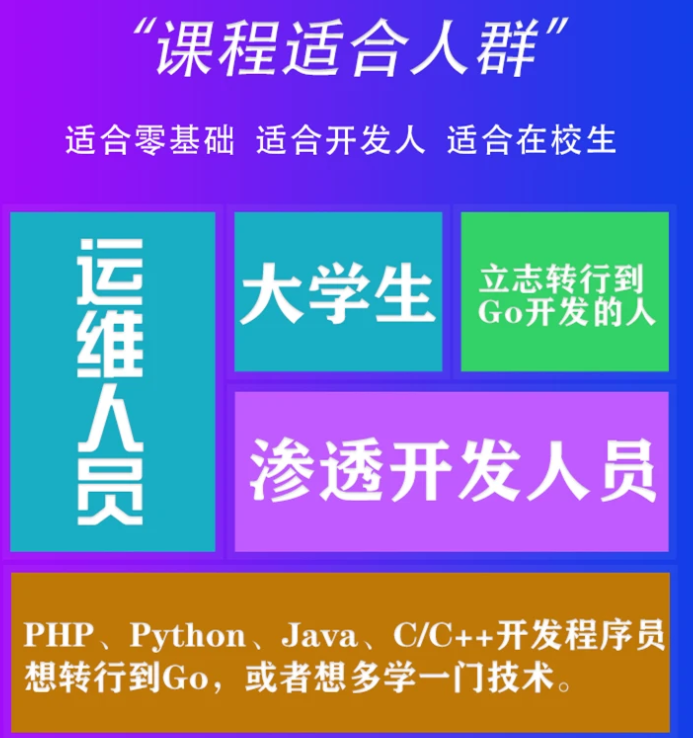
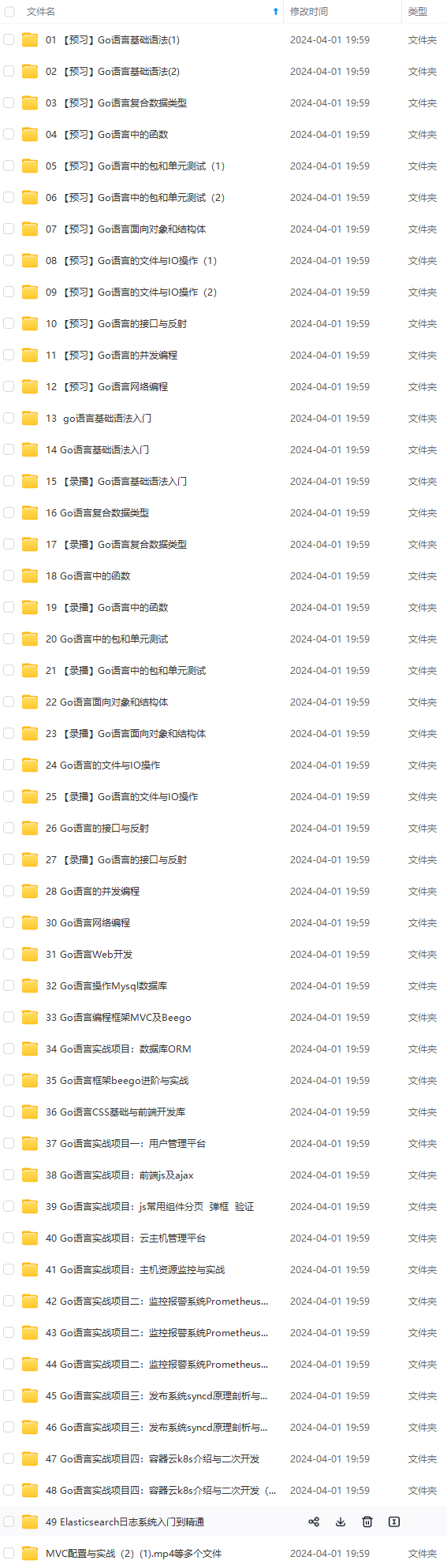
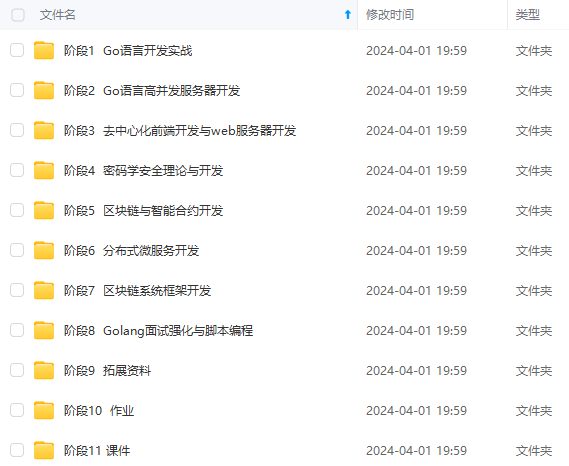
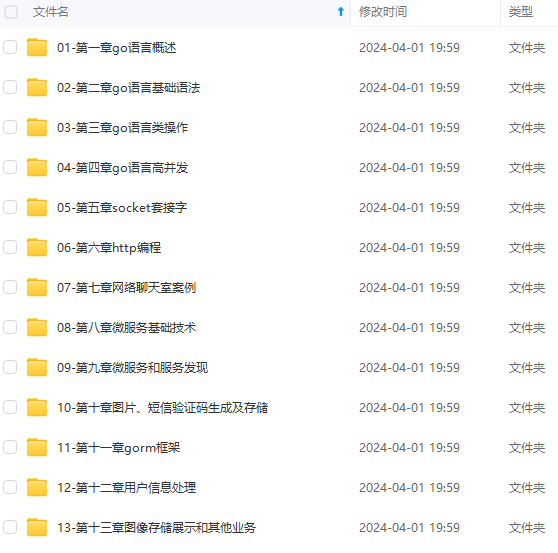
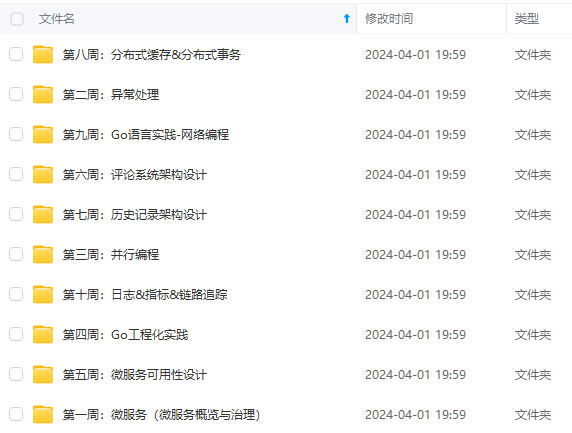
既有适合小白学习的零基础资料,也有适合3年以上经验的小伙伴深入学习提升的进阶课程,基本涵盖了95%以上Golang知识点,真正体系化!
由于文件比较大,这里只是将部分目录大纲截图出来,每个节点里面都包含大厂面经、学习笔记、源码讲义、实战项目、讲解视频,并且后续会持续更新
如果你觉得这些内容对你有帮助,可以添加V获取:vip1024b (备注Go)
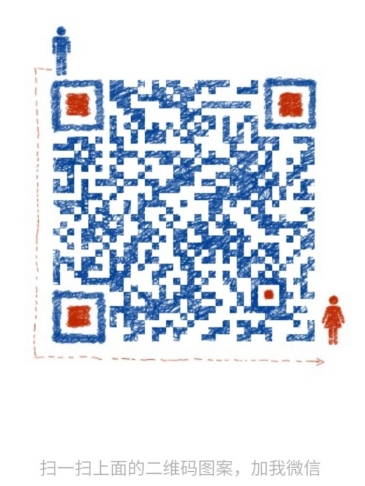
一个人可以走的很快,但一群人才能走的更远。不论你是正从事IT行业的老鸟或是对IT行业感兴趣的新人,都欢迎扫码加入我们的的圈子(技术交流、学习资源、职场吐槽、大厂内推、面试辅导),让我们一起学习成长!
5739)]
[外链图片转存中…(img-PhFeUcGn-1712957785740)]
既有适合小白学习的零基础资料,也有适合3年以上经验的小伙伴深入学习提升的进阶课程,基本涵盖了95%以上Golang知识点,真正体系化!
由于文件比较大,这里只是将部分目录大纲截图出来,每个节点里面都包含大厂面经、学习笔记、源码讲义、实战项目、讲解视频,并且后续会持续更新
如果你觉得这些内容对你有帮助,可以添加V获取:vip1024b (备注Go)
[外链图片转存中…(img-hDCKj1OI-1712957785740)]
一个人可以走的很快,但一群人才能走的更远。不论你是正从事IT行业的老鸟或是对IT行业感兴趣的新人,都欢迎扫码加入我们的的圈子(技术交流、学习资源、职场吐槽、大厂内推、面试辅导),让我们一起学习成长!






















 4007
4007

 被折叠的 条评论
为什么被折叠?
被折叠的 条评论
为什么被折叠?








